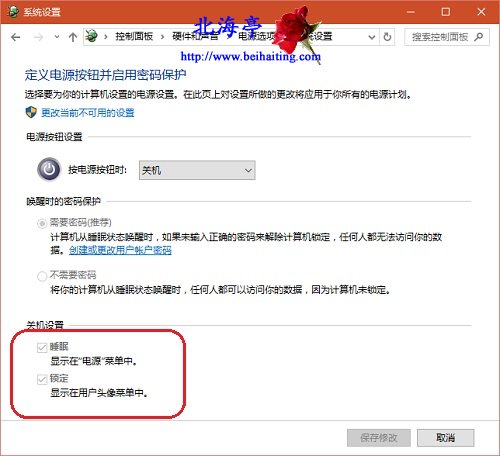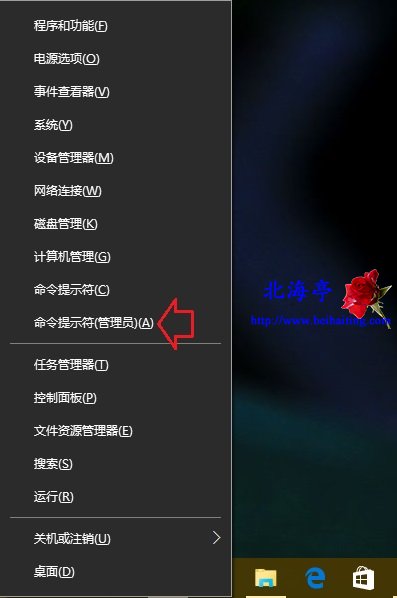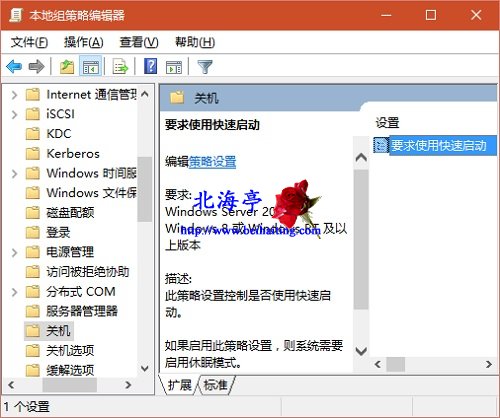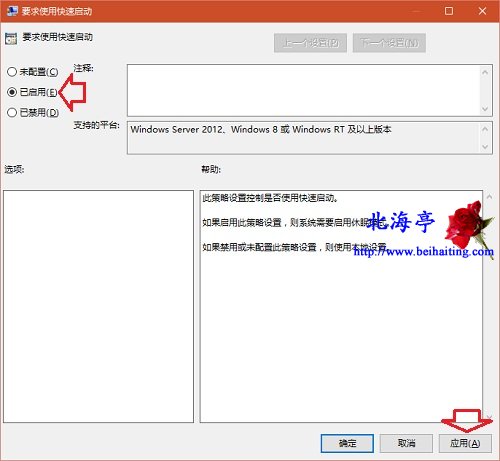|
Win10电源选项中没有快速启动选项怎么办?所谓蝴蝶效应,说的是一个微小的变动,即可引起连锁反应。Win10电源选项中没有快速启动选项的问题,就是应为更改了系统设置才出现的,具体原因应该是关闭了系统休眠功能,当然可能也涉及到本地组策略被更改,下面看看小编的支招,能不能帮助您成功解决这个问题
第一步、开启系统休眠功能 步骤一、使用Win+X组合键,调出开始按钮右键菜单,点击选择里面的“命令提示符(管理员)”
步骤二、在管理员:命令提示符窗口中,输入 powercfg /h on,然后回车执行,开启系统休眠功能
第二步、检查本地组策略设置 步骤一、用Win+R调出运行框,输入gpedit.msc后按回车键
步骤二、在组策略编辑器窗口,依次展开并定位至计算机配置->管理模板->系统->关机,然后在右侧窗口中双击“要求使用快速启动”
步骤三、在要求使用快速启动设置窗口,点击选择“未配置(建议)”或“已启用”,然后依次点击“应用”和“确定”后退出设置窗口即可,重启启动电源选项就会发现问题已解决
|